Тема: Работа с набором объектов
Цель: Научиться создавать и использовать готовые блоки
AutoCAD предусматривает работу не только с отдельными примитивами, но и с группой объектов, что значительно ускоряет процесс создания чертежа.
Рассмотрим работу с блоками. Блок – это совокупность объектов, которые AutoCAD воспринимает как единое целое. Для начала блок надо создать.
Создание нового блока
- С помощью примитивов ОТРЕЗОК и КРУГ создать рисунок без осевых и размерных линий
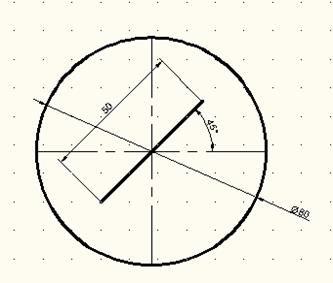
2. Выделить все объекты
3. Щелкнуть по кн. СОЗДАТЬ БЛОК  на панели инструментов РИСОВАНИЕ. Откроется диалоговое окно ОПРЕДЕЛЕНИЕ БЛОКА.
на панели инструментов РИСОВАНИЕ. Откроется диалоговое окно ОПРЕДЕЛЕНИЕ БЛОКА.
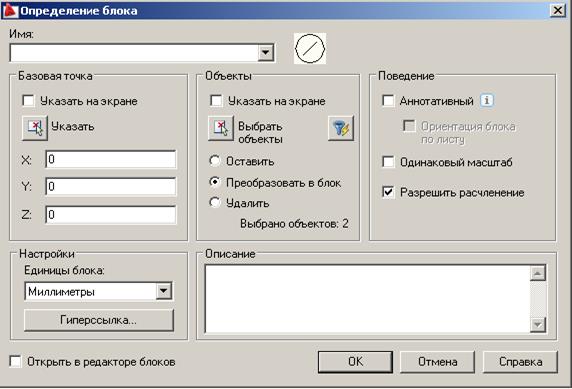
- В поле ИМЯ ввести имя блока БЛОК1
- В разделе БАЗОВАЯ ТОЧКА щелкнуть по кн. УКАЗАТЬ для выбора точки, координаты которой будут указываться при вставке блока.
- В качестве базовой точки указать центр окружности, используя привязку к центру. Обратите внимание на то, что появились координаты базовой точки. Нажать ОК.
- Поле ОПИСАНИЕ заполняется по желанию.
Вставка готового блока в чертеж
- Щелкнуть по кн. ВСТАВИТЬ БЛОК
 на панели инструментов РИСОВАНИЕ. Откроется диалоговое окно
на панели инструментов РИСОВАНИЕ. Откроется диалоговое окно

- В раскрывающемся списке ИМЯ выбрать нужное имя блока БЛОК1
- В разделе ТОЧКА ВСТАВКЕ включить флажок УКАЗАТЬ НА ЭКРАНЕ. Это означает, что положение блока должно быть указано на экране (при выключенном флажке координаты базовой точки блока вводятся в полях X, Y, Z)
- Нажать ОК. На экране появится изображение блока (отрезок и круг)
- Подвести курсор на свободное место экрана и щелкнуть мышью. Блок вставлен. AutoCAD воспринимает вставленное изображение как единое целое.
- Изменим его масштаб в два раза: выделить вставленное изображение. Вызвать контекстное меню и выбрать команду МАСШТАБ. На запрос БАЗОВАЯ ТОЧКА указать на базовую точку, а на следующий запрос ввести 2.
- Размер блока увеличился в 2 раза.
- Еще раз вставить блок на свободном пространстве экрана и уменьшить его в 2 раза
- Сохранить документ под именем БЛОКИ
 2020-06-12
2020-06-12 85
85








